wps表格选定区域怎么生成图片?
发布时间:2017-09-22 11:52:52 作者:佚名  我要评论
我要评论
wps表格选定区域怎么生成图片?wps表格中的数据想要将选定的区域生成图片,该怎么发布呢?下面我们就来看看详细的教程,需要的朋友可以参考下
wps中想要将重要的数据选择出来生成图片,该怎么选择呢?下面我们就来看看详细的教程。
1、启动WPS表格,例如打开如下图所示的表格。
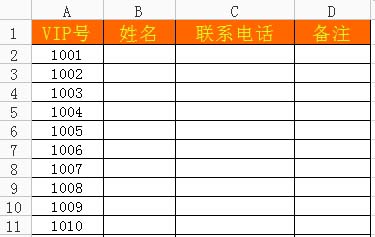
2、用鼠标选择要截图的表格区域。
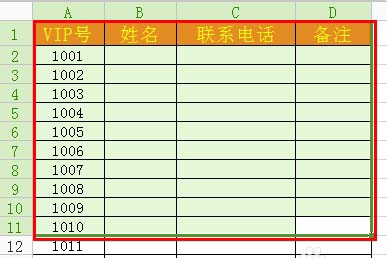
3、使用如下办法复制选中的区域:
(1)快捷键“Ctrl+C”来复制。
(2)或单击“开始”选项卡里的“复制”按钮。
(3)右击选择“复制”。

4、将光标定位到某个单元格中(也可以在原位置),然后单击“粘贴”(下三角)按钮→“粘贴为图片”。
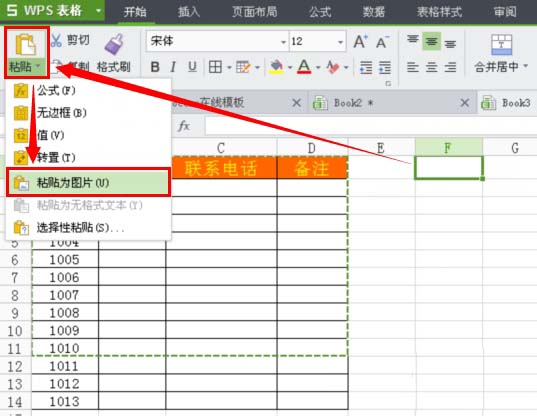
5、这样选定区域就以图片的形式出现了,可以拖动图片调整位置哦。
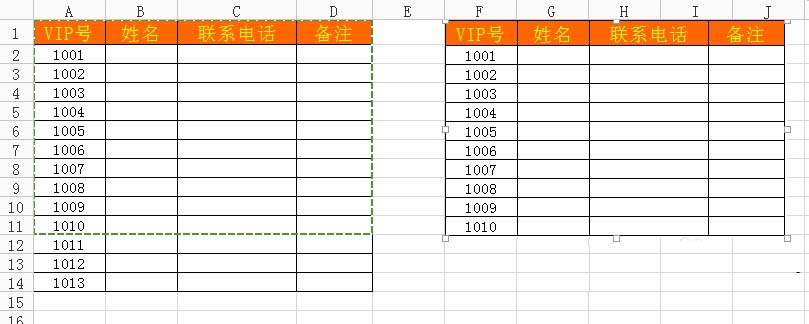
6、如何想把图片导出来,你可以这样操作:单击选中图片,然后右击选择“另存为图片”,选择存储位置保存即可。

7、现在打开保存好的图片,效果如下图所示。
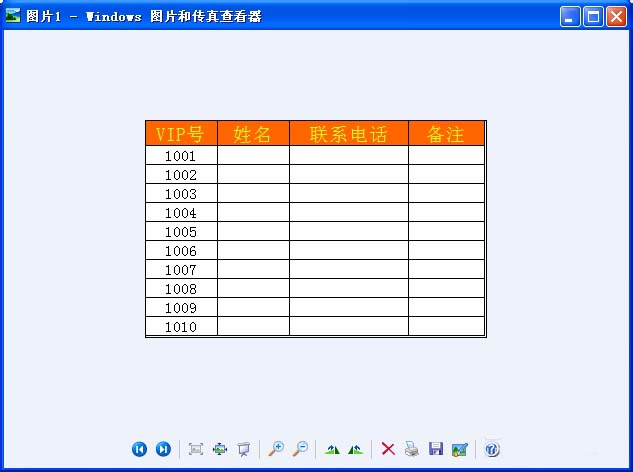
以上就是wps选择区域并另存为图片的教程,希望大家喜欢,请继续关注脚本之家。
相关推荐:
相关文章
 在我们日常使用wps文字的时候总会遇到大大小小的问题,下面小编在wps表格中怎么绘制斜线表头方法,对于不知道怎么操作的朋友可以参考本文,希望能对大家有所帮助2017-04-16
在我们日常使用wps文字的时候总会遇到大大小小的问题,下面小编在wps表格中怎么绘制斜线表头方法,对于不知道怎么操作的朋友可以参考本文,希望能对大家有所帮助2017-04-16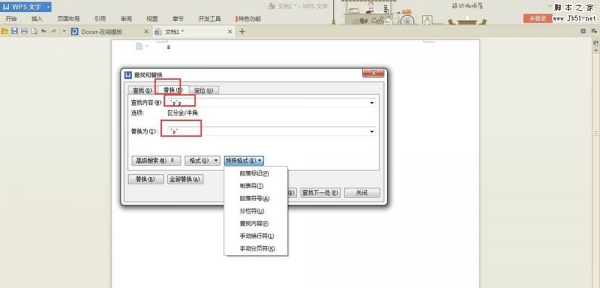 在日常学习办公中,我们经常用到WPS这款软件,在使用WPS编辑文档的时候总会出现一些空白段落,那么在WPS文字中怎么删除空白段落呢?下面小编就为大家介绍wps文字批量清除多余空2017-04-16
在日常学习办公中,我们经常用到WPS这款软件,在使用WPS编辑文档的时候总会出现一些空白段落,那么在WPS文字中怎么删除空白段落呢?下面小编就为大家介绍wps文字批量清除多余空2017-04-16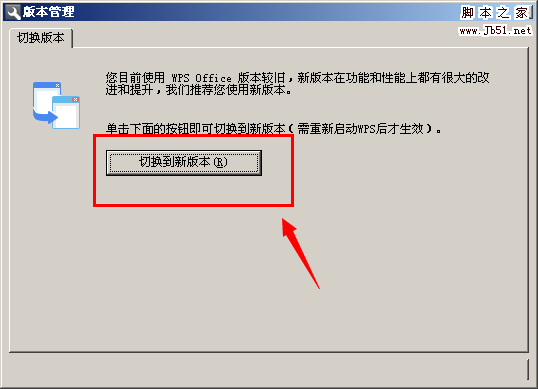 wps也会经常更新,当更新得太频繁了,我们还没适应过来,都会认为以前的版本更好用,下面小编就为大家介绍wps文字界面切换到经典版本界面方法,不会的朋友可以参考本文,来看2017-04-16
wps也会经常更新,当更新得太频繁了,我们还没适应过来,都会认为以前的版本更好用,下面小编就为大家介绍wps文字界面切换到经典版本界面方法,不会的朋友可以参考本文,来看2017-04-16 wps怎么绘制一个直角尺样式的图形?wps中想要绘制一个半闭框形状,该怎么绘制呢?下面我们就来看看详细的绘制方法,需要的朋友可以参考下2017-04-15
wps怎么绘制一个直角尺样式的图形?wps中想要绘制一个半闭框形状,该怎么绘制呢?下面我们就来看看详细的绘制方法,需要的朋友可以参考下2017-04-15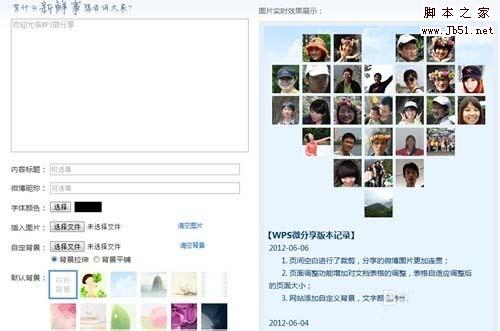 wps特色功能在哪里?wps中的特色服务主要是可以将wps文件输出为“输出为PDF”“输出为图片”“长微博”等功能,下面我们就来看看WPS特色功能的使用方法,需要的朋友可以参2017-04-13
wps特色功能在哪里?wps中的特色服务主要是可以将wps文件输出为“输出为PDF”“输出为图片”“长微博”等功能,下面我们就来看看WPS特色功能的使用方法,需要的朋友可以参2017-04-13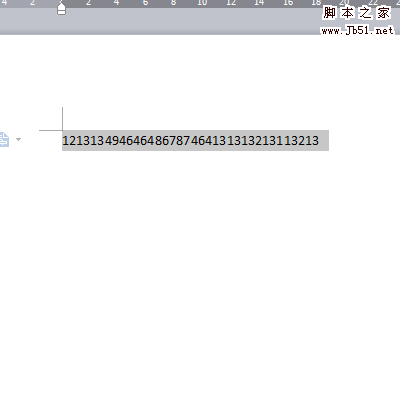 在使用wps编辑文档的时候,如果我们需要将某些文件进行隐藏,应该如何操作呢?下面小编就为大家详细介绍WPS怎么隐藏文字方法,不会的朋友可以参考本文,来看看吧2017-04-12
在使用wps编辑文档的时候,如果我们需要将某些文件进行隐藏,应该如何操作呢?下面小编就为大家详细介绍WPS怎么隐藏文字方法,不会的朋友可以参考本文,来看看吧2017-04-12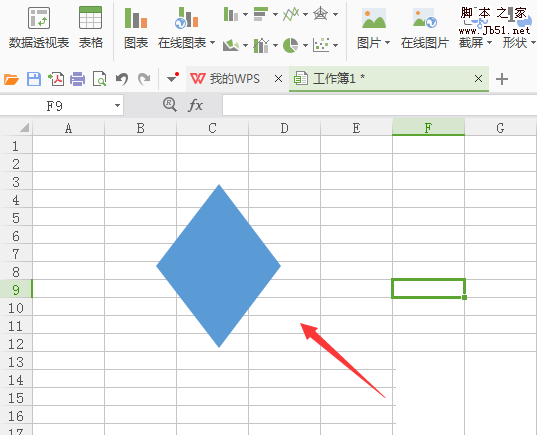 在使用WPS表格时,有时候会需要插入一些特殊符号,而这些特殊符号通过输入法是不能输入的,下面小编就为大家介绍WPS表格输入菱形符号方法,来看看吧2017-04-12
在使用WPS表格时,有时候会需要插入一些特殊符号,而这些特殊符号通过输入法是不能输入的,下面小编就为大家介绍WPS表格输入菱形符号方法,来看看吧2017-04-12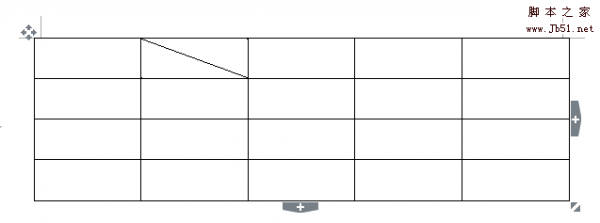 在制作表格的过程中时常会用到给单元格插入斜线的情况,比如课程表或者是在分析数据的时候,那么WPS文字中怎么给表格添加斜线呢?下面就为大家介绍一下,来看看吧2017-04-11
在制作表格的过程中时常会用到给单元格插入斜线的情况,比如课程表或者是在分析数据的时候,那么WPS文字中怎么给表格添加斜线呢?下面就为大家介绍一下,来看看吧2017-04-11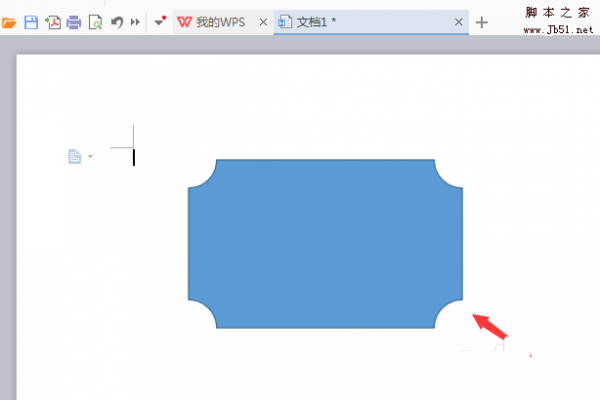 WPS表格是一款办公软件,该软件在表格制作和数据统计方面是非常强大的,我们在使用该软件制作文本时,常常需要输入一些特殊的符号和形状,这篇教程是向脚本之家分享WPS文2017-04-11
WPS表格是一款办公软件,该软件在表格制作和数据统计方面是非常强大的,我们在使用该软件制作文本时,常常需要输入一些特殊的符号和形状,这篇教程是向脚本之家分享WPS文2017-04-11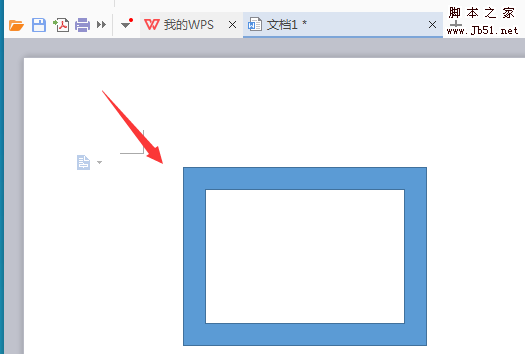 WPS怎么画出类似于相框的图文框图形?wps中想要绘制一个相框,正好相框和图文框很想,我们可以直接插入图文框,下面我们就来看看详细的教程,需要的朋友可以参考下2017-04-11
WPS怎么画出类似于相框的图文框图形?wps中想要绘制一个相框,正好相框和图文框很想,我们可以直接插入图文框,下面我们就来看看详细的教程,需要的朋友可以参考下2017-04-11


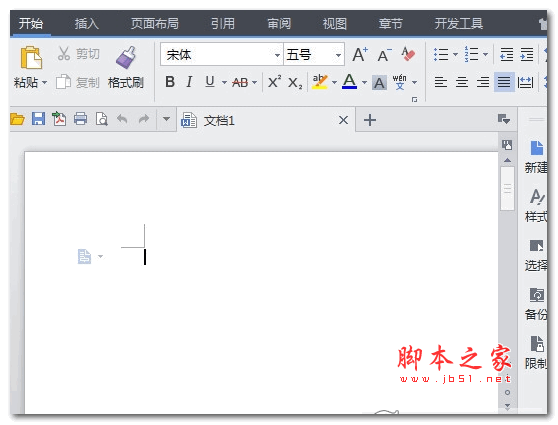

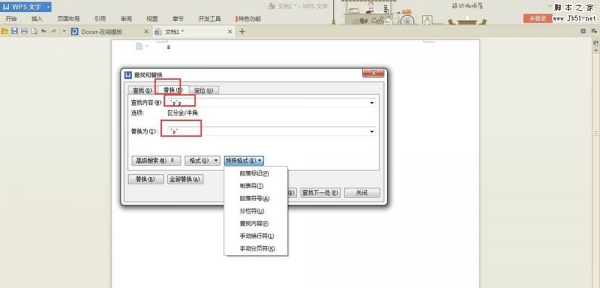
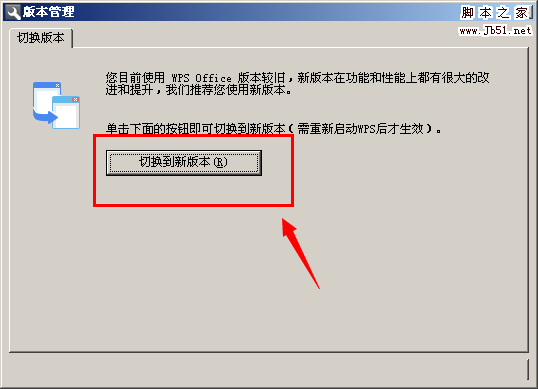

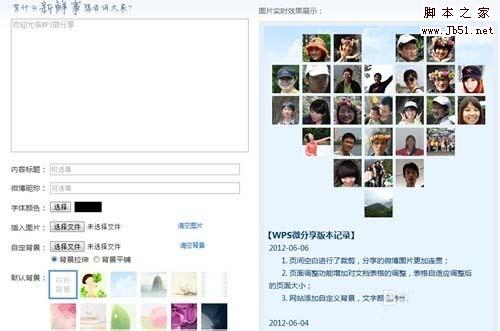
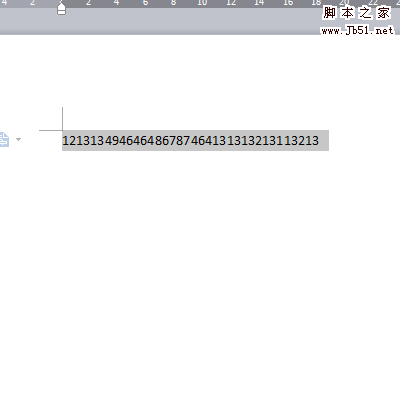
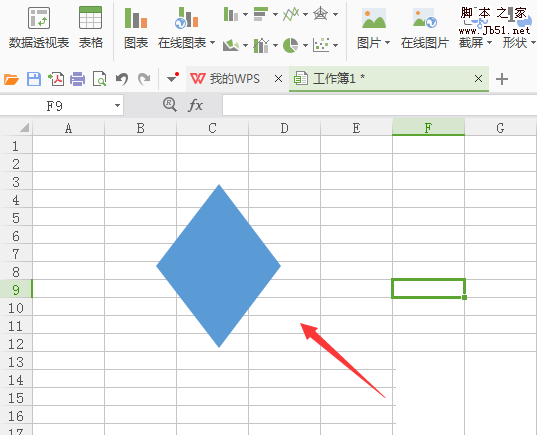
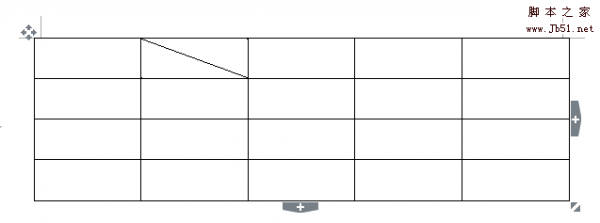
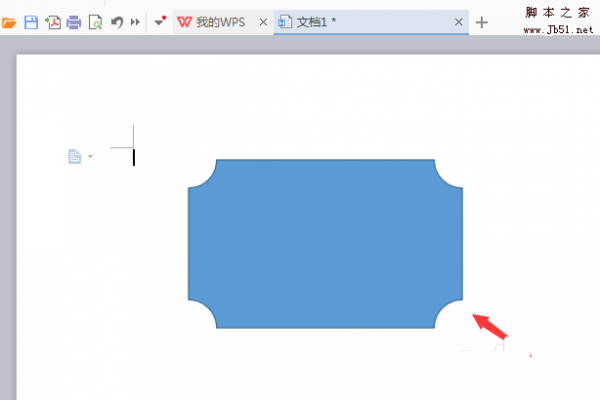
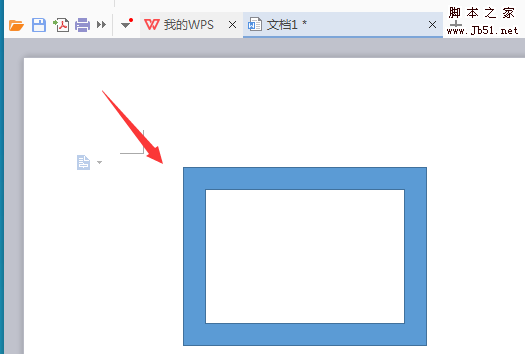
最新评论